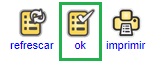Una vez leída toda la información concerniente al Módulo Distribución (D) , del ERP POL21®, y habiendo configurado toda la información necesaria en los diferentes Maestros de la aplicación, podrá comenzar a trabajar en las distintas funcionalidades de la aplicación. Asumiendo que las entidades básicas han sido registradas en ERP POL21® y orientados al personal encargado del área de despacho y distribución, quienes podrán realizar las siguientes operaciones:
- Gestión de órdenes de cargas
- Preparación de cargas en almacén
- Facturación de órdenes de carga
- Liquidación
A continuación encontrará un ejemplo de algunos de los puntos anteriormente mencionados.
El modelo de ventas utilizado estará enfocado a un proceso de Preventa y Distribución.
Gestión de órdenes de carga
Para consultar todos los pedidos pendientes por despacho, ingrese en el módulo Enrutamiento de pedidos desde la página principal:

Ya dentro del módulo, podrá ubicar la lista de las zonas de despacho con pedidos pendientes (a la izquierda de la pantalla), allí podrá seleccionar cualquiera de las zonas listadas, y se mostrarán en la sección derecha las órdenes de cargas ya creadas, o la sección vacía de no existir ninguna.
Para crear una nueva orden de carga, seleccione la zona de despacho (1), a la cual se la desea crear, después la escriba (de ser necesario) la referencia, y por último seleccione el conductor y el vehículo, luego presione la opción de nueva (2), según se muestra en la imagen:
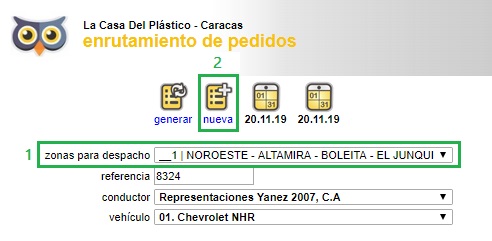
Se creará la nueva orden de carga y se activarán las opciones (botones) para la gestión de la misma:
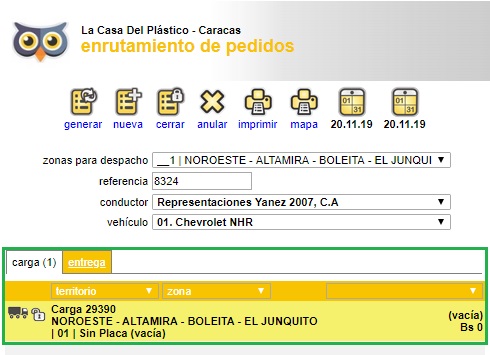
Una vez creada la orden de carga, en la sección derecha de la pantalla, podrá hacer clic en el ícono de la lupa  para que sean listados todos los pedidos pendientes, los cuales mostrarán un resumen de los datos del cliente y el estatus de los pedidos:
para que sean listados todos los pedidos pendientes, los cuales mostrarán un resumen de los datos del cliente y el estatus de los pedidos:
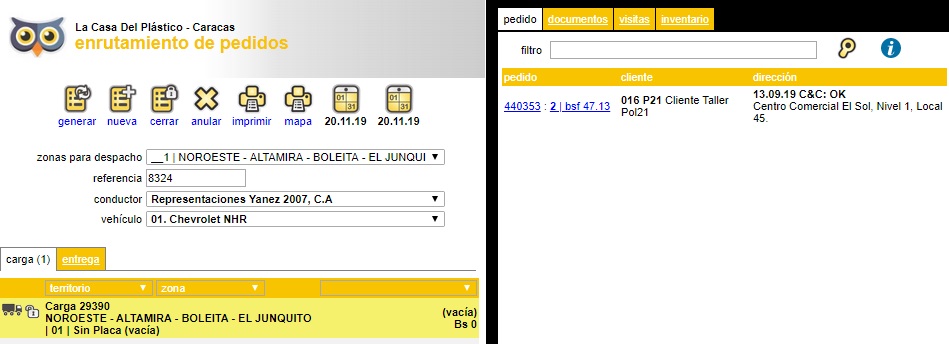
Por cada pedido se mostrará un primer link (vínculo) con el número del mismo, al hacer clic se abrirá una ventana emergente con el detalle del pedido, y un segundo link (vínculo) con la cantidad y el monto pendiente que, al precionarlo se incluirá, automáticamente, el pedido en la orden de carga que se encuentra abierta.
Adicional, se mostrará una columna con el código y nombre del cliente, y otra con el estatus del pedido y la dirección de despacho del cliente:

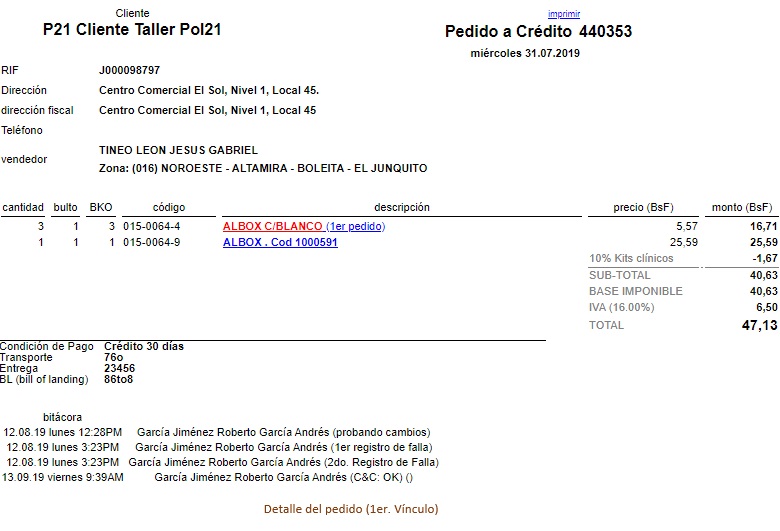
Entonces, haga clic sobre el segundo vínculo del pedido seleccionado, el cual será incluido automáticamente en la orden de carga previamente creada, mostrando la sección izquierda de la siguiente forma:
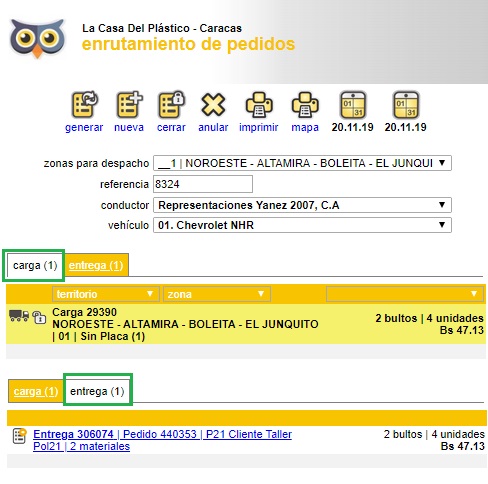
- Sección con los datos de la orden de carga creada.
- Primer nivel del detalle, correspondiente a la ocupación del camión, montos totales, datos de la zona y cantidad de materiales.
- Al agregar un pedido dentro de una orden de carga, éste se convierte en una entrega que podrá ser modificada de ser necesario.
Al seleccionar una entrega, se mostrará en la sección derecha el detalle de los materiales y toda su información relacionada:
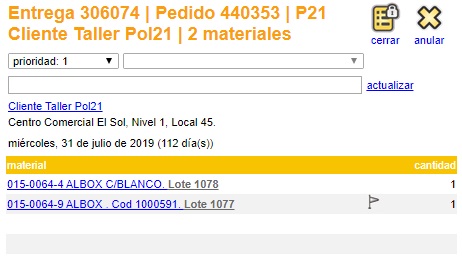
A nivel de entrega podrá:
- Modificar el orden de la entrega, para indicar el orden de visita para el despacho de la mercancía.
- Cambiar la entrega de orden de carga, podrá hacerlo únicamente a una carga que esté abierta
- Cerrarla para no permitir más edición.
- Anularla.
- Editar los materiales.
En caso de que existan materiales sin inventario, se mostrará un ícono con una bandera gris indicándolo  , con lo cual, la persona encargada del proceso de distribución podrá dejar un “Backorder” (pedido pendiente) del material correspondiente, eliminándolo de la entrega, o cambiándolo por otro, en caso de que tenga materiales relacionados para cambio.
, con lo cual, la persona encargada del proceso de distribución podrá dejar un “Backorder” (pedido pendiente) del material correspondiente, eliminándolo de la entrega, o cambiándolo por otro, en caso de que tenga materiales relacionados para cambio.
Con respecto a la vigencia entre el pedido y la entrega de ese pedido, se mostrará un ícono como este  , si la diferencia entre esas dos fechas sobrepasa como mínimo dos meses, indica entonces que la entrega está vencida. Ese es el tiempo mínimo de vigencia que se asume para una entrega.
, si la diferencia entre esas dos fechas sobrepasa como mínimo dos meses, indica entonces que la entrega está vencida. Ese es el tiempo mínimo de vigencia que se asume para una entrega.
Para editar un material, debe seleccionarlo y ajustar la cantidad si así se requiere, y en caso de que tenga materiales relacionados, podrá cambiarlo igualmente:
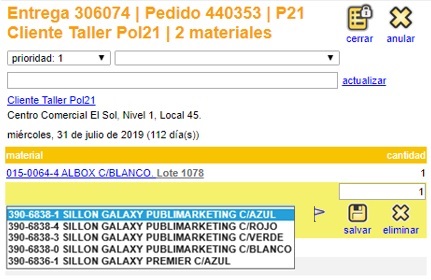
Una vez realizado el ajuste necesario, se selecciona la opción de salvar o eliminar. En este ejemplo, eliminaremos de la entrega el material sin inventario, y lo dejaremos pendiente para un próximo despacho, con lo cual quedará la entrega de la siguiente forma:

Una vez se termine la revisión de la entrega, se procede a seleccionar la orden de carga para cerrarla, de forma que quede disponible para el proceso de carga en el camión desde el almacén. Al cerrarla, presionando el botón Cerrar del lado izquierdo de la pantalla, cambiará su imagen mostrandoo el ícono de un candado cerrado  , como se muestra en la imagen:
, como se muestra en la imagen:
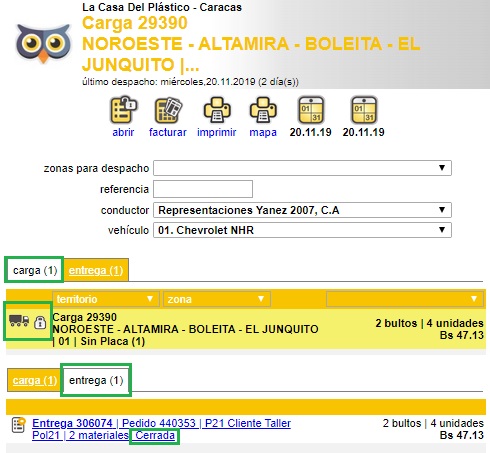
Preparación de cargas en almacén
Una vez preparadas y cerradas las órdenes de carga, estarán disponibles en el área de almacén para ser cargadas en los vehículos que previamente fueron asignados. Este proceso podrá ejecutarse directamente desde el ERP POL21® en su versión Web, o desde un dispositivo inalámbrico con acceso al ERP POL21® (Pocket PC, Handheld, etc.), el cual a su vez cuente con un navegador de Internet.
Para esto, ingrese al módulo de Carga de camiones ubicado en la página principal:

Ya dentro del módulo, seleccione de la lista de órdenes de carga (en el vínculo carga), la creada en el ejercicio anterior, y luego seleccione la entrega asociada a la misma, para que sean mostrados todos los materiales relacionados. Una vez realizado esto, la página de almacén se mostrará según en ejemplo en la siguiente imagen:
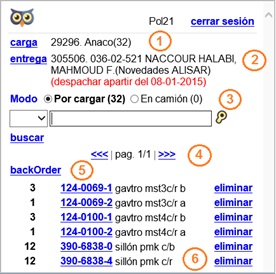
Listado de órdenes de carga pendientes por cargar. Al seleccionar el vínculo carga se habilitará la lista para que pueda seleccionar la que se cargará.
Lista con todas las entregas asociadas a la orden de carga seleccionada. Al seleccionar el vínculo entrega se habilitará la lista con las entregas pendientes.
Modo, es el tipo de vista para los materiales, Por cargar muestra la cantidad total de los materiales que están por cargar, y En camión los materiales que ya fueron cargados.
Paginación para la vista de materiales.
BackOrder, esta opción permite eliminar de la entrega todos los materiales restantes para dejarlos pendientes para una próxima carga. Esto facilita hacerlo de forma masiva y no uno a uno.
- Listado de materiales con sus respectivas cantidades.
Para cargar un material, debe seleccionar el link (vínculo) del mismo en la descripción, con lo cual automáticamente se actualizará la caja de texto con su cantidad y el nombre:

Luego para cargar la cantidad en el camión, debe seleccionar el ícono de la lupa , con lo cual la cantidad indicada pasará al estatus de En camión.
En caso de estar ejecutando la versión en algún dispositivo inalámbrico que cuente con un lector de código de barras, podrá escanear el código y automáticamente la aplicación mostrará el código referencia del material manejado en ERP POL21®, disponible de igual forma para cargarlo a través del ícono de la lupa.
Si desea eliminarlos uno a uno, simplemente haga clic en el vínculo eliminar que se encuentra junto a la descripción del material.
Una vez cargados todos los materiales en el camión, se habilitará la opción para marcar la entrega como completa:
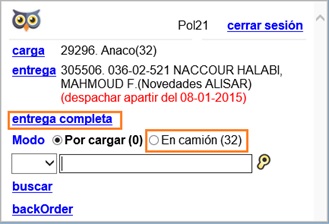
Ya marcada la entrega como completa, se habilitará otra opción para actualizar la orden de carga como completa también, dejándola disponible de nuevo desde el módulo de despacho, para su facturación:
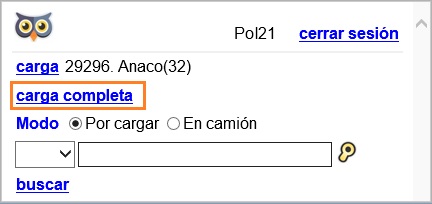
Ya cargada toda la entrega en el camión, vaya desde la página principal al recuadro (tile) del módulo de enrutamiento de pedidos, para proceder a facturar la orden de carga:
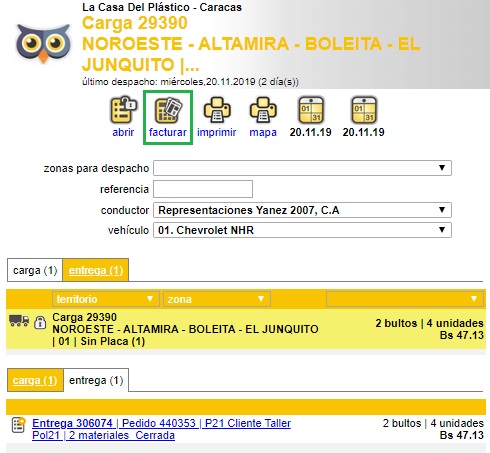
Al facturar una orden de carga, se generará una factura por cada entrega asociada a la misma, y la orden de carga quedará disponible para liquidar. Dependiendo del tipo de impresión que se tenga implementada, si es un servicio de impresión, al facturar la orden de carga, automáticamente se imprimirán todas las facturas.
Liquidación de orden de carga
Una vez facturada la orden de carga, el último paso es liquidarla, para ello, desde la página principal, vaya al módulo de liquidación:

Ya en el módulo de liquidación, ubique la orden de carga que va a liquidar; tomando en cuenta que, también puede filtra dicha información por usuario o según la zona:
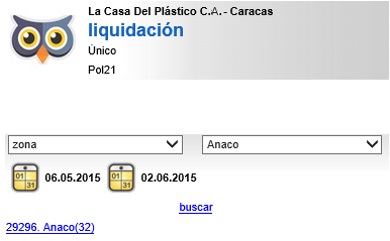
Una vez ubicada la carga, entre en la pestaña identificada como Entrega, allí encontrará la(s) entrega(s), por cada carga, haga clic sobre el vínculo de la entrega gestionada y en el combo Falla, seleccione la que competa según el resultado de su gestión. Por lo general, si la entrega se realizó sin ningún problemas, la misma se da por "liquidada" (esto es lo que se llama liquidación Logistica).
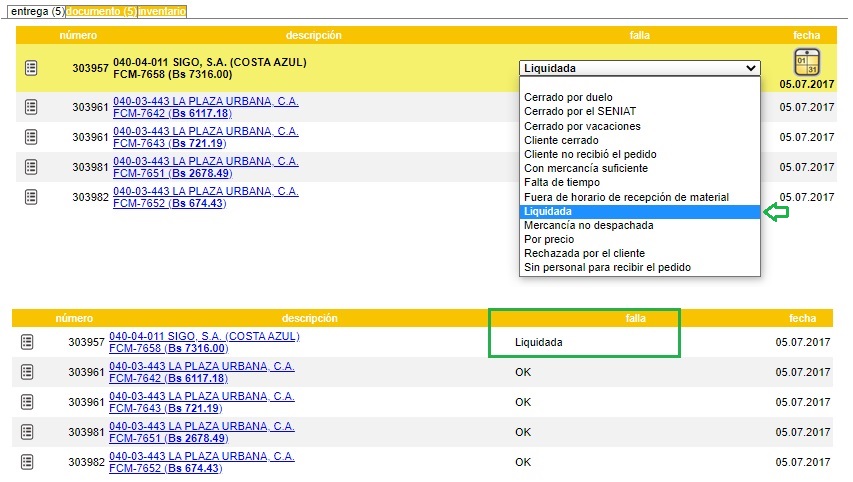
Igualmente en la pestaña identificada como Documento, podrá realizar la liquidación Administrativa, es decir, la validación de la documentación involucrada en la orden de carga. Para ello seleccione la falla que corresponda según la gestión de la carga, validando que desea realizar la operación.
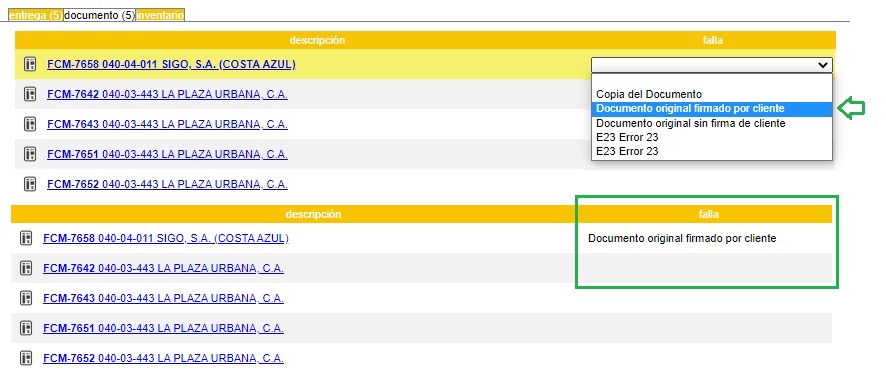
Al terminar de realizar toda la gestión de la orden de carga, presione el botón OK para darla por liquidada.